küsimus
Probleem: „Tekkis süsteemitõrge 5. Juurdepääs on keelatud" Windowsis?
Üritasin käivitada käsurealt Net View käsku, kuid käske ei täitunud edukalt. Sain veateate „Ilmusi süsteemitõrge 5. Juurdepääs on keelatud." Mida see tähendab ja mida peaksin tegema, et sellest üle saada? Ma kasutan Windows 10.
Lahendatud Vastus
Kui käivitate oma arvutis käsuviiba utiliidi kaudu käske, ei tohiks süsteemiviga, näiteks „Tekkis süsteemitõrge 5”, esialgu ilmneda. Kahjuks näitab praktika, et see ilmub kasutajatele aeg-ajalt administraatoriõigusteta käskude täitmisel. Esialgu tähendab see lihtsalt seda, et te ei saa seda käsku täita, kuna teil pole administraatori õigusi.
"Tekkis süsteemiviga 5. Juurdepääs on keelatud” on suhteliselt vana probleem, mis on olnud alates Windows 7 väljalaskmisest. Kuid kasutajate aruanded ametliku Microsofti kohta[1] veebisait viitab tõsiasjale, et probleemi ei ole lahendatud ja Windows 8, 8.1 ja 10 uuesti lahendatud.
Kui käivitate käske käsuviiba kaudu, võite üldiselt tõrketeate kuvada, olenemata operatsioonisüsteemi versioonist. Samuti on oluline mainida, et teine samalaadne viga (Viga 5: juurdepääs on keelatud), kuigi see esineb erinevatel asjaoludel.
Viga võib olla seotud paljude erinevate käskudega (näiteks Net View või Net Time). Üldiselt süsteemiviga 5 käsureal[2] kuvatakse, kui kasutaja proovib täita täpsemaid käske. Sellise vea ilmnemisel on teatud juhud ja mõned neist võivad olla seotud arvuti konfiguratsiooni valede sätetega:
- Aja sünkroonimise probleemid. Kui teie seadme kellaaeg on valesti seadistatud, võivad ilmneda sellised probleemid. Selle konkreetse probleemi lahendamiseks peate arvutis lubama aja sünkroonimise funktsiooni ja veenduma, et kõigepealt kasutatakse teie piirkonna õiget ajavööndit.
- Konto on keelatud. Võimalik, et proovite kasutada keelatud kontot või kontot, mida selles domeenis pole. Sellises olukorras võite proovida veenduda, et konto on domeenis lubatud ja olemas, kui proovite seda kasutada. Selleks saate arvutis kasutada Netdomi käsurea utiliiti.
- Puudub kaugarvutile juurdepääsu luba. Enne kaugarvutile juurdepääsu proovimist veenduge, et teil on kõik vajalikud õigused. Kui mõni neist puudub, võib ilmneda mis tahes tõrge. Süsteemi viga 5 on üks neist. See on lihtsalt parandatav, peate kaugarvutilt hankima kõik vajalikud õigused.
Kuid enamikul juhtudel ilmneb administraatoriõiguste puudumise tõttu teade "Tekkinud on süsteemiviga 5". Isegi kui arvutikasutaja on süsteemi administraatorina sisse logitud, võib käsuviip juurdepääsu keelata, kui seda ei käivitata administraatorina. 
Kuidas parandada "Tekkis süsteemitõrge 5. Juurdepääs on keelatud"
Kahjustatud süsteemi parandamiseks peate ostma selle litsentsitud versiooni Reimage Reimage.
Niipea, kui parandate vea "Tekkis süsteemitõrge 5", peaksite oma arvuti optimeerima. Teatud programmid võivad teid aga kohe aidata, kui teatud failid on rikutud või pahavara mõjutas masinat ja põhjustas käsuviibaga probleeme.
Registri, süsteemifailide, pahavara kontrollimiseks[3] puuduvad failid, vahemälu,[4], ja muid probleeme, soovitame skannimist käivitada ReimageMaci pesumasin X9. See tööriist[5] suudab leida arvutisüsteemist võltskomponente, hoolitsedes aegunud registrikirjete eest, mis võib samuti teie arvutitöö kiirust suurendada.
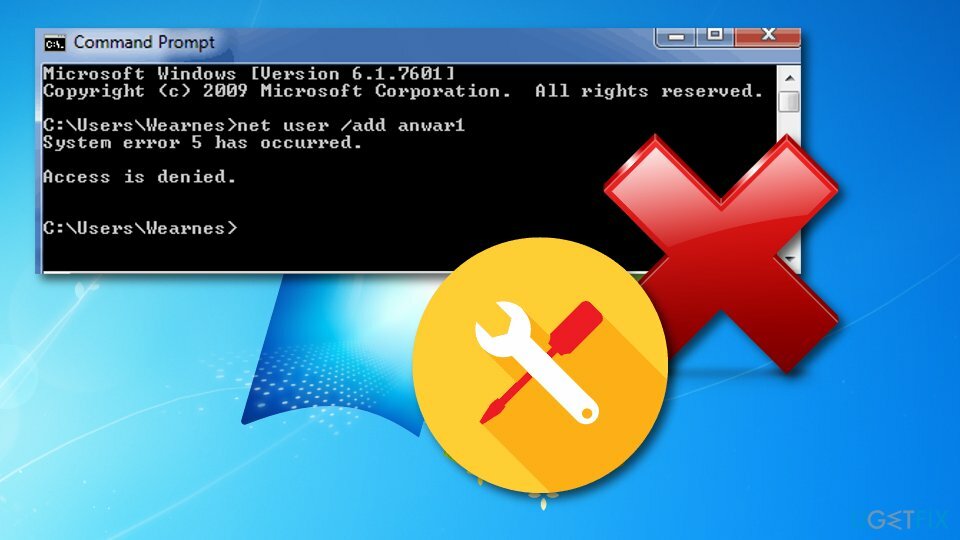
Avage käsuviip ja käivitage see administraatorina
Kahjustatud süsteemi parandamiseks peate ostma selle litsentsitud versiooni Reimage Reimage.
Seetõttu parandage "Tekkis süsteemitõrge 5. Juurdepääs on keelatud” Windows 7, 8, 10 või mõnes muus versioonis peaksite avama administraatoriõigustega kõrgendatud käsurea. Sel eesmärgil peaksite:
Windows 7:
- Avatud Start menüü, tüüp cmdja vajutage Sisenema.
- Paremklõps otsingutulemustes ja valige Käivitage administraatorina.
- Kui UAC avaneb, klõpsake Okei kinnitada.
Windows 8, 8.1 või 10:
- Vajutage Windowsi klahv + X rippmenüü avamiseks.
- Valige Käsuviip (administraator).
- Teise võimalusena võite klõpsata Windowsi võti ja tüüp cmd.
- Paremklõps otsingutulemustes,
- Valige Käivitage administraatorina.
- Kui UAC avaneb, klõpsake Okei kinnitada.
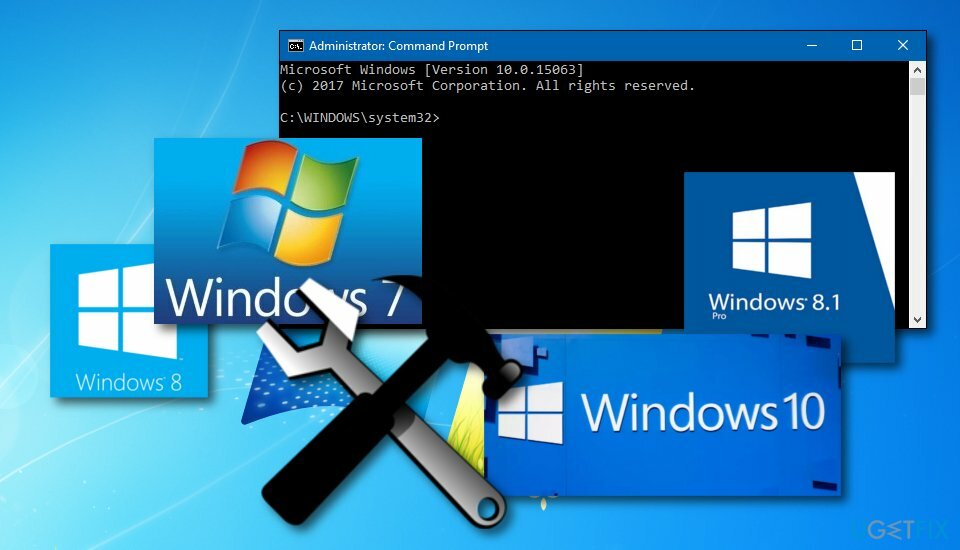
Muutke Windowsi registriredaktori kirjeid
Kahjustatud süsteemi parandamiseks peate ostma selle litsentsitud versiooni Reimage Reimage.
Kui käsuviiba käivitamine administraatoriõigustega ei toonud häid tulemusi, proovige sooritada järgmised toimingud ja tõrke võib juhtuda, kui see lahendatakse.
- Avatud Alusta ja tüüpregeditja vajutage Sisenema.
- Kasutage vasakut paani, et navigeerida saidile HKEY_LOCAL_MACHINE\\SYSTEM\\CurrentControlSet\\Services\\LanmanServer\\Parameters võti.
- Kliki Muuda menüü ja valige Lisa väärtust.
- Nimetage uus väärtus kui MinFreeConnections.
- Seejärel valige Lisa -> Uus -> REG_DWORD.
- Määrake uue võtme väärtuseks 5 ja sulgege registriredaktor.
- Pärast seda, paremklõps peal Windowsi võti ja valige Kontrollpaneel.
- Valige Võrk ja leidke asukoht Installitud võrgutarkvara.
- Under Installitud võrgutarkvara, tõsta esile Server ja valige Seadistage.
- Otsige üles Optimeerimine ja valige Failide jagamise läbilaskevõime maksimeerimine selle all.
- Klõpsake Okei.
- Pärast seda avage Alusta,
- Järgmine tüüp cmd, paremklõps see ja valige Käivita administraatorina.
- Tüüp netopeatuse server ja net start server.
- Vajutage Sisenema pärast igat neist.

- Minge järgmisele teele:
HKEY_CURRENT_USER\\Software\\Microsoft\\Office\\FrontPage\\Addins\\ - Eemalda FPE.com. Lisandmooduli kirje nimi paremklõpsates võti ja valimine Kustuta.
- Niipea kui see eemaldatakse, Taaskäivita masinasse ja kontrollige, kas viga esineb ikka veel.
Parandage oma vead automaatselt
ugetfix.com meeskond püüab anda endast parima, et aidata kasutajatel leida parimad lahendused oma vigade kõrvaldamiseks. Kui te ei soovi käsitsi parandada, kasutage automaatset tarkvara. Kõik soovitatud tooted on meie spetsialistide poolt testitud ja heaks kiidetud. Tööriistad, mida saate oma vea parandamiseks kasutada, on loetletud allpool.
Pakkumine
tee seda kohe!
Laadige alla FixÕnn
Garantii
tee seda kohe!
Laadige alla FixÕnn
Garantii
Kui teil ei õnnestunud Reimage'i abil viga parandada, pöörduge abi saamiseks meie tugimeeskonna poole. Palun andke meile teada kõik üksikasjad, mida peaksime teie arvates teie probleemi kohta teadma.
See patenteeritud parandusprotsess kasutab 25 miljonist komponendist koosnevat andmebaasi, mis võib asendada kasutaja arvutis kõik kahjustatud või puuduvad failid.
Kahjustatud süsteemi parandamiseks peate ostma selle litsentsitud versiooni Reimage pahavara eemaldamise tööriist.

Täiesti anonüümseks jäämiseks ning Interneti-teenuse pakkuja ja valitsus luuramise eest teie peal, peaksite tööle võtma Privaatne Interneti-juurdepääs VPN. See võimaldab teil luua Interneti-ühenduse, olles samal ajal täiesti anonüümne, krüpteerides kogu teabe, takistades jälgijaid, reklaame ja pahatahtlikku sisu. Kõige tähtsam on see, et te lõpetate ebaseadusliku jälitustegevuse, mida NSA ja teised valitsusasutused teie selja taga teevad.
Arvuti kasutamise ajal võivad igal ajal juhtuda ettenägematud asjaolud: see võib elektrikatkestuse tõttu välja lülituda, a Võib ilmneda sinine surmaekraan (BSoD) või juhuslikud Windowsi värskendused võivad masinas ilmuda, kui mõneks ajaks ära läksite. minutit. Selle tulemusena võivad teie koolitööd, olulised dokumendid ja muud andmed kaotsi minna. To taastuda kaotatud faile, saate kasutada Data Recovery Pro – see otsib kõvakettal veel saadaval olevate failide koopiate hulgast ja toob need kiiresti alla.